Comment changer la couleur des notifications LED sur Android ?


Vous avez choisi de passer à Android parce que vous voulez personnaliser votre appareil ? Vous vous demandez par où commencer ? Si vous avez déjà téléchargé de nouvelles sonneries originales et des applications inédites, il est maintenant de temps de passer à la notification LED intégrée sur votre téléphone Android. Découvrez comment changer la couleur de celle-ci.
La LED sur Android est cette petite lumière souvent placée au sommet de l'appareil qui s'allume à chaque fois que vous recevez une nouvelle notification (nouveau message WhatsApp, SMS, appels, application...).
Ce que vous ignorez encore, c'est que grâce à une application dédiée, vous pouvez gérer et personnaliser la LED de votre appareil afin que vous puissiez associer une couleur à une notification.
Pourquoi personnaliser la notification LED est important ?
A vrai dire, il n'existe aucun caractère urgent pour faire ce changement cosmétique. La personnalisation permet toutefois de se démarquer de la foule, de donner un look différent à votre smartphone Android et de le distinguer de celui de vos amis lors de soirées.
-
Débutants : comment stopper les notifications sur Android ?
Changer la couleur de la LED permet ainsi de se différencier mais aussi de détecter les notifications importantes des autres. De quoi gagner du temps et de l'énergie pour rapidement comprendre le type de notifications que vient de recevoir votre smartphone Android.
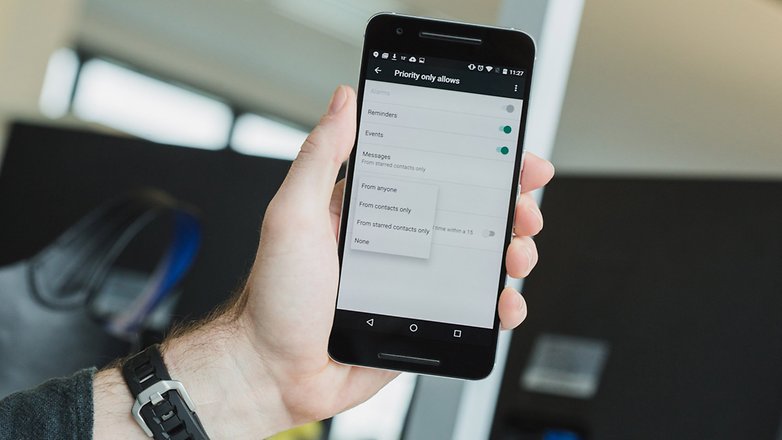
Comment modifier la LED de notifications sur Android ?
Pour changer la couleur de votre LED, vous devez télécharger une application tierce sur le Play Store. Light Manager est une bonne solution. Elle a l'avantage d'être gratuite.
Une fois le téléchargement terminé, vous devez autoriser l'application à accéder à vos notifications.
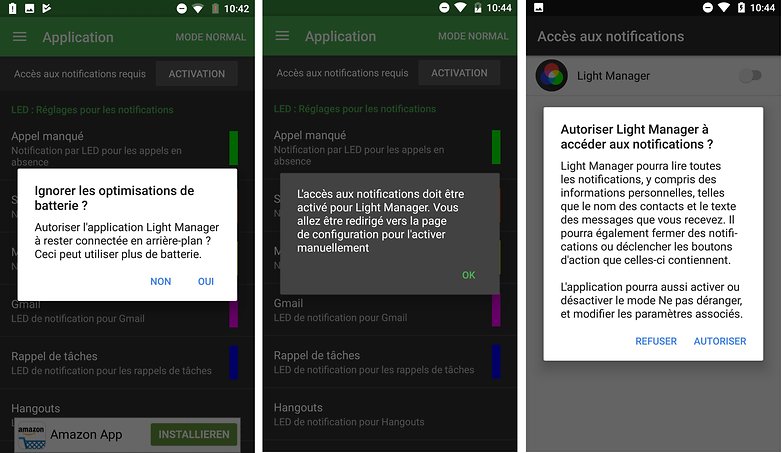
Ouvrez maintenant l'application et soyez prêt à profiter de toutes les options de personnalisation offertes. Avec Light Manager, vous pouvez gérer vos notifications en toute liberté, celles pour les appels manqués, les messages, les MMS, les e-mails, les rappels de calendrier, les WhatsApp, les notifications Facebook, le message de batterie faible... Les options de personnalisation sont nombreuses et vous pouvez simplement faire défiler le menu pour les découvrir.
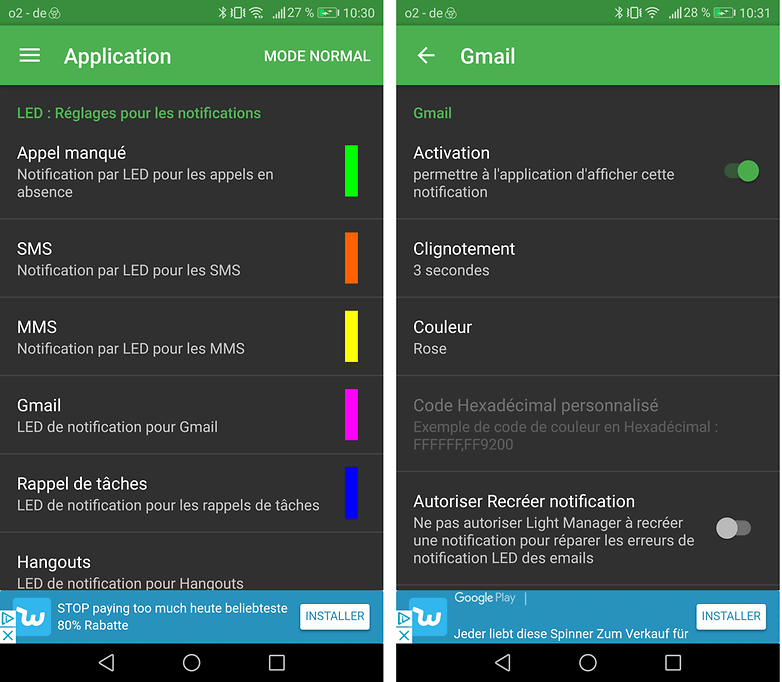
Comme vous pouvez le voir sur la capture d'écran ci-dessus, vous avez à portée de main tous les paramètres des notifications LED qui sont répartis par catégorie. Il est alors possible de modifier et de personnaliser manuellement chaque voyant de notifications, notamment sa couleur et son intermittence. L'aspect le plus intéressant de Light Manager reste sans aucun doute son large éventail d'options s'adaptant à votre usage.
Seul grief de l'appli, la forte présence de bannières publicitaires tout au long de son utilisation. Pour s'en débarasser, il faudra alors passer par la case porte-monnaie. Comptez 1,59 euros.
- Version testée : 11.5
- Taille du fichier : 3,22 Mo
- Compatibilité : à partir d'Android 4.0
- Modèle économique : gratuit
Et voilà, vous pouvez maintenant créer un univers de lumières colorées de LED sur votre appareil qui vous permettront en un instant de reconnaître votre notification.
Avez-vous trouvé cette astuce utile ? Utilisez-vous des applications similaires ?
















-
Admin
22 déc. 2016 Lien du commentaireCool, je ne savais pas qu'il y avait autant de choix de couleur. Et bien, bon après midi déco!
Light Manager fonctionne sur Huawei P9 Lite.
fonctionne pas sur mon moto g 2015 :'(
Fonctionnalité déjà incluse sur le Blackberry Priv... :-)
J'adorais ça sur le sp, très pratique et esthétique, cette barre lumineuse, mais pas envie de m'encombrer d'une application supplémentaire mon Samsung
J'adorais cette appli sur mes nexus 4 puis 5 !
mais elle ne fonctionne pas sur mon cubot h1... pourtant il y a une led bleue pour les applications et une rouge puis verte pour la charge : quelqu'un a une solution pour que ces deux couleurs soient aussi allouées aux applications svp ?
Parce que pour savoir que mon téléphone charge... Bah j'ai un gros câble usb qui me le notifie en fait lol
D'avance merci : j'étais tellement habituée...
J'utilise Led Blinker Pro et en suis pleinement satisfait.
Je ne comprends pas, cela ne marche pas avec mon Alcatel OneTouch Idol 3 est ce que quelqu'un saurait pourquoi ?
bonjour,
sur le net il indique que l'option (notification lumineuse) existe sur le galaxy s4,
je possède un galaxy s4, android 4.4.2, pourquoi sur le miens je n'ai pas cette option dans mes paramètre ???
c'est juste activer la notification lumineuse
tu ne peux pas changer les couleurs ;)
bonjour,
pouvez-vous me dire sur quelle smartphone cela fonctionne t'il, car sur le galaxy s4 aucune loupiote ne clignote.
merci d'avance
Je viens de tester sur le Galaxy S4 que nous avons à la rédaction et cela a fonctionné.
je viens de réinstaller l'aplication lite flow lite, rien aucune led s'allume, la notification au niveau ecran sa oui je l'ai, mais pas une seul led ses allumer en haut de l'ecran.
Mais qui utilisent ces notifications qui consomment de la batterie pour rien ?
Moi. Très pratique pour voir si on a des notifications sans allumer l'écran.
très bon article encore une fois androipit !
Pour ma part, je vous conseille Lite Flow Lite (pour la version gratuite) et Lite Flow (pour la payante) ...
Elle fait tout ce qu'on peut vouloir d'une application de notifications !
Vitesse de clignotement, couleur, durée, activation du flash de l'appareil etc... J'en passe ... mais vraiment au top et tout ça pour chaque application installée sur le téléphone !
si je lit les commentaire de ton bidule sur google plays je vois plus de commentaire négatif que positif de puis la dernière mise a jour de ton bidule
sa ne fonctionnent pas sur les moto g la les est blanche d'origine
..........
est ce que ça marche aussi pour le moto g car ma LED est tjrs blanche pour n'importe quelles notifications